كيفية تسريع الفيديو على iPhone: 3 تطبيقات ودية متاحة
نحن نعلم أن الصور ومقاطع الفيديو الملتقطة بجهاز iPhone تتمتع بجودة عالية جدًا. يحتوي على إمكانات تحرير على الكاميرا ومحررات مدمجة ، مثل تأثير الفاصل الزمني وتأثير الحركة البطيئة. ومع ذلك ، لنفترض أنه يجب عليك تسريع مقطع فيديو يتم تشغيله بالفعل بوتيرة متوسطة. في هذه الحالة ، لن تتمكن من استخدام تأثير الفاصل الزمني. لهذا السبب ، ستحتاج إلى تطبيق على جهاز iPhone الخاص بك لتسريع الفيلم الذي تشاهده. لذلك ، بدون مزيد من اللغط ، إليك قائمة بالتطبيقات التي ستساعد في ذلك تسريع مقطع فيديو على iPhone.


الجزء 1. كيفية تسريع مقطع فيديو على iPhone
1. موفي
iMovie هو محرر فيديو قوي يمكن للمستخدمين تنزيله مجانًا. يحتوي على الكثير من الميزات وأدوات التحرير البسيطة. يمنح المستخدمين القدرة على تحرير الأفلام بعدة طرق. يمكنك الحصول على هذا التطبيق على راحتك. باستخدام هذا البرنامج ، يمكنك اختيار إنشاء مقطع فيديو يتم تشغيله بمعدل مماثل للقاعدة أو تشغيله بسرعة أكبر بكثير. اختر الإيقاع الذي تريده لفيلمك. يستغرق الأمر بضع نقرات على المفاتيح المناسبة على لوحة المفاتيح.
الخطوة 1: ابدأ البرنامج المعروف باسم iMovie. إذا لم يكن لديك التطبيق على جهاز iPhone الخاص بك ، فيمكنك الحصول عليه من App Store كتنزيل مجاني إذا لم يكن لديك بالفعل. لبدء مشروع ، انقر فوق فيلم واختر رمز إنشاء مشروع جديد اختيار.
الخطوة 2: اختر مقطع فيديو واحدًا أو أكثر من المجموعة المتنوعة المتوفرة في تطبيق الصور على جهازك المحمول. ثم ، على الشاشة ، تستخدمه للتحرير ، اختر الرمز المسمى بالكلمة سرعة. عند مشاهدة مقطع فيديو على iPhone ، يمكنك جعل التشغيل أسرع عن طريق تحريك النقطة الصغيرة على الشاشة إلى اليمين.
الخطوه 3: ببساطة الضغط على زر Done سوف ينهي الإجراء نهايته من أجلك. بعد ذلك ، قد تجد خيار حفظ الفيديو عن طريق تحديد ملف شارك زر. امنحه نقرة لحفظ الفيلم على هاتفك الذكي.

2. بطيء سريع بطيء
يمكن استخدام تطبيق iPhone ، Slow Fast Slow ، لإبطاء مقاطع الفيديو وتسريعها. إنه تطبيق لتعديل سرعة تشغيل الأفلام المسجلة على الأجهزة المحمولة التي تعمل بنظام iOS. إنه يعمل بشكل جيد بشكل خاص مع أفلام الحركة البطيئة. ومع ذلك ، قد يتم إبطاء أي فيديو أو تسريعه باستخدام الجدول الزمني التفاعلي الآلي لجهاز iPhone. هذا التطبيق متاح أيضًا على iPad. لديك أيضًا خيار تقسيم الفيلم إلى عدة أجزاء وضبط وتيرة كل مقطع بشكل مستقل. بالإضافة إلى ذلك ، يسمح بتحميل ومشاركة مقاطع الفيديو المعدلة مباشرة على منصات التواصل الاجتماعي. افحص القائمة التالية لمعرفة الخطوات المحددة:
الخطوة 1: احصل على تطبيق Slow Fast Slow من متجر التطبيقات ، ثم قم بتشغيل التطبيق. لاختيار مقاطع الفيديو التي تريد مشاهدتها ، انقر فوق زائد قم بالتسجيل في الجزء السفلي من الشاشة.
الخطوة 2: بعد ذلك ، يمكنك إضافة أو حذف النقطة الزمنية عن طريق إعطاء الشاشة دفعة مطولة. يمكنك تغيير سرعة الجزء ذي الصلة عن طريق سحب الخطوط بين المواقع.
الخطوه 3: في النهاية ، ستحتاج إلى حفظ مقاطع الفيديو عن طريق النقر فوق ملف تصدير زر.
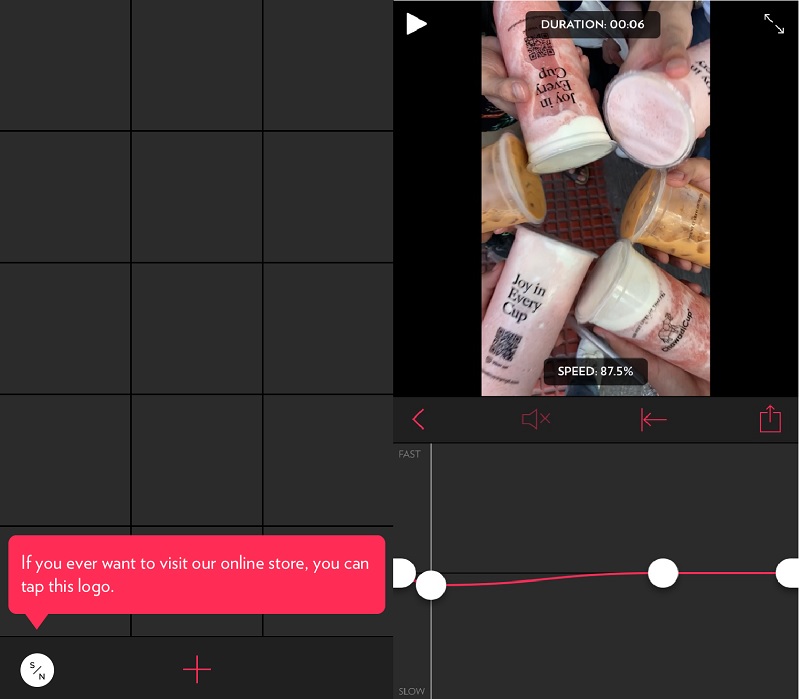
الجزء 2. أفضل برنامج لتغيير سرعة الفيديو لنظامي التشغيل Mac و Windows
يمكنك مزامنة الأفلام وتسريع مقاطع فيديو iPhone على جهاز الكمبيوتر الذي يعمل بنظام Windows أو Mac عندما تكون مساحة تخزين iPhone منخفضة بشكل خطير. في هذا السيناريو ، سيكون محول الفيديو Vidmore مفيدًا لك. إنه محول ومحرر فيديو مرن يمكنه تسريع مقاطع فيديو iPhone وتحويل تنسيقات الفيديو وتعديل تأثيرات الفيديو وغير ذلك الكثير. يمكنك تسريع الفيديو بدلاً من اختيار أحد الخيارات الأكثر صعوبة. يدعم البرنامج أكثر من مائتي نوع مميز من ملفات الفيديو والصوت.
نظرًا لأن Vidmore Movie Converter يحفظ ويدعم مجموعة متنوعة من أنواع الملفات ، سيكون لديك القدرة على تسريع الفيديو بعدة تنسيقات مختلفة. Vidmore Video Converter هو محرر فيديو سهل الاستخدام ، حتى للمستخدمين عديمي الخبرة ، وهو مفيد للغاية.
الخطوة 1: يمكن تنزيل Vidmore Video Converter بدون رسوم قبل انتهاء الفترة التجريبية. بعد تثبيته ، يكون متوافقًا مع أجهزة كمبيوتر Windows و Mac OS X.
ال صندوق الأدوات القائمة حيث ستجد خيار ضبط ملف تحكم سرعة الفيديو. بعد ذلك ، يمكنك إضافة مقاطع فيديو إلى وحدة التحكم في السرعة هذه من خلال النقر على ملف زائد زر واختيار الأفلام من جهاز الكمبيوتر الخاص بك.
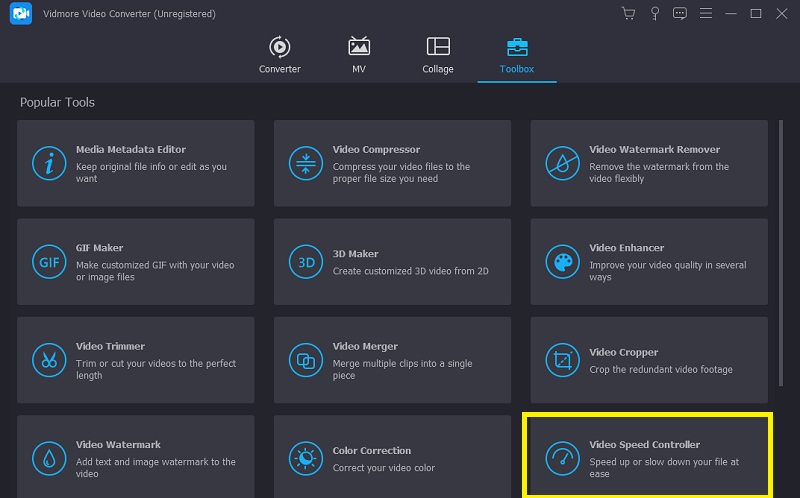
الخطوة 2: استخدم وتيرة تقع بينهما وإذا كنت تريد أن تسير ببطء لأي سبب من الأسباب. بمجرد اختيار السرعة ، ستتغير الشاشة العلوية تلقائيًا لتظهر لك النتيجة إذا كنت ستستخدمها. إذا كان لديك العديد من الأفلام المختلفة بفترات زمنية مختلفة ، فيمكنك اختيار السرعة التي ستعمل بشكل أفضل مع كل فيلم.
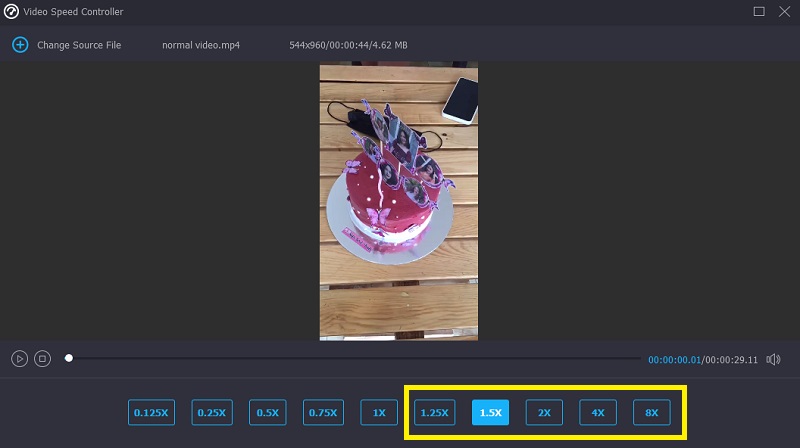
الخطوه 3: لتغيير معلمات كيفية إخراج الفيديو ، اختر انتاج | من القائمة المنسدلة. يمكنك أيضًا تغيير تنسيق الفيديو النهائي في هذه المرحلة. بعد تحديد الملف الذي سيعمل بشكل أفضل ، اختره وانقر فوق حسنا زر.
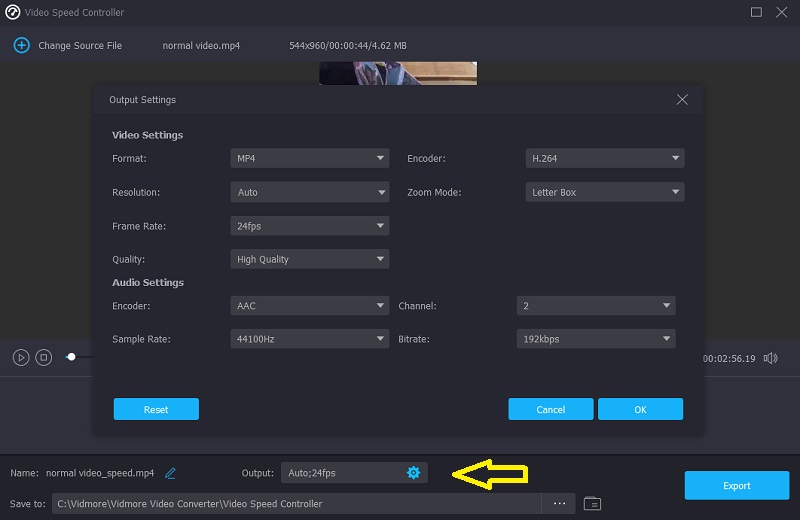
في الخطوة الأخيرة ، اختر موقعًا على جهاز الكمبيوتر الخاص بك لحفظ مقطع الفيديو. بعد ذلك ، اختر تصدير من القائمة المنسدلة وانقر فوق الزر للبدء.
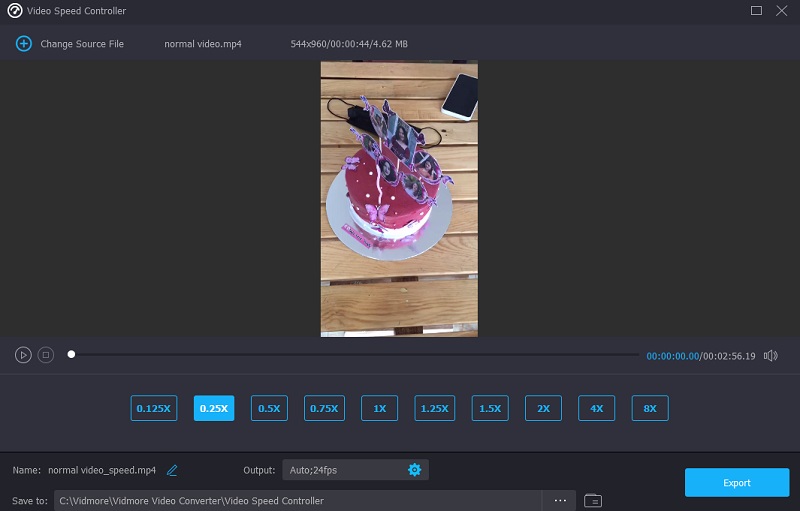
الجزء 3. أسئلة وأجوبة حول تسريع الفيديو على iPhone
كيفية تسريع مقطع الفيديو على iPhone بأكثر من 2x؟
لديك خيار استخدام المحرر المدمج ، والذي يسمى iMovie. يسمح بإبطاء مقاطع فيديو iPhone بما يصل إلى ضعف متوسط سرعتها. لديك أيضًا خيار استخدام تطبيقات التحرير التي تمت التوصية بها مسبقًا لمساعدتك.
هل يحافظ تطبيق Slow Fast Slow على صوت الفيديو الأصلي؟
يتضمن تطبيق Slow Fast Slow وحدة تحكم صوتية ، وهي إحدى نقاط قوتها العديدة. بعد تعديل الفيديو ، يتم منح المستخدمين القدرة على تعديل درجة حرارة الفيديو الأصلي والاحتفاظ بها.
ما عيب تسريع الفيديو؟
سيؤدي تسريع الفيديو إلى فقدان الإطارات الفردية في الثانية.
الاستنتاجات
هذه بعض الطرق كيفية تسريع مقطع فيديو على iPhone. لقد قدم هذا المنشور بالفعل اقتراحات قيمة ، لذلك لا تحتاج إلى أن تكون خبيرًا في تحرير البرامج لاستخدامها. Vidmore Video Converter هنا لمساعدتك. ومع ذلك ، إذا نفدت مساحة التخزين لديك وتفضل أداة تحرير تعمل على سطح المكتب.


